Cách khắc phục lỗi sao lưu Windows 0x800700E1 (09.15.25)
Các thiết bị Windows 10 tự động đi kèm với tính năng sao lưu, được gọi là Windows Backup, cho phép bạn lưu bản sao của các tệp và tài liệu quan trọng của mình. Bạn có hai tùy chọn để sao lưu: dựa trên đám mây hoặc qua lịch sử tệp.
Bản sao lưu dựa trên đám mây cho phép bạn lưu các tệp của mình trên đám mây và truy cập chúng trên nhiều thiết bị. Tất cả những gì bạn cần là bộ nhớ đám mây và kết nối internet. Mặt khác, tạo bản sao lưu bằng Lịch sử tệp có nghĩa là lưu bản sao tệp của bạn vào một đĩa khác, tốt nhất là ổ đĩa ngoài.
Windows Backup đã giúp người dùng thuận tiện hơn rất nhiều trong việc sao lưu dữ liệu quan trọng trong một nơi an toàn, nơi chúng có thể được khôi phục dễ dàng khi bản gốc bị mất, bị hỏng hoặc bị xóa. Quá trình sao lưu thường diễn ra suôn sẻ, ngoại trừ khi các sự cố như lỗi 0x800700E1 xảy ra.
Mã lỗi 0x800700E1 trên Windows là gì?Mã lỗi 0x800700E1 là sự cố sao lưu xảy ra bất cứ khi nào bạn cố gắng sử dụng Windows Backup để lưu tệp hoặc sao chép một số dữ liệu vào ổ đĩa ngoài của mình. Về cơ bản, lỗi này ngăn người dùng tạo bản sao lưu và quá trình không tiến triển mỗi khi tệp được sao chép.
Mẹo chuyên nghiệp: Quét PC của bạn để tìm các vấn đề về hiệu suất, tệp rác, ứng dụng có hại và các mối đe dọa bảo mật
có thể gây ra sự cố hệ thống hoặc làm chậm hiệu suất.
Ưu đãi đặc biệt. Giới thiệu về Outbyte, hướng dẫn gỡ cài đặt, EULA, Chính sách quyền riêng tư.
Mã lỗi này thường đi kèm với thông báo bật lên sau:
Một lỗi không mong muốn khiến bạn không thể sao chép tệp. Nếu bạn tiếp tục nhận được lỗi này, bạn có thể sử dụng mã lỗi để tìm kiếm trợ giúp về sự cố này.
Mã lỗi 0x800700E1: Thao tác không hoàn tất thành công do tệp chứa vi-rút hoặc phần mềm không mong muốn tiềm ẩn.
Bạn có hai tùy chọn: thử chạy lại bản sao lưu hoặc thay đổi cài đặt sao lưu. Nhưng bất kể bạn chọn tùy chọn nào, có thể bạn sẽ gặp phải lỗi tương tự, miễn là bạn cố gắng sao chép các tệp giống nhau.
Điều này là do lỗi có thể do một đối tượng cụ thể nào đó kích hoạt. tệp mà bạn đang cố gắng sao chép mà Windows nghi ngờ là tệp độc hại. Nhưng ngay cả khi Windows cho biết tệp có vi-rút hoặc một phần mềm có khả năng không mong muốn, thì hầu hết các trường hợp này chỉ là xác thực giả.
Sự cố “Thao tác không hoàn tất thành công, lỗi Windows Backup 0x800700E1” thường là một sản phẩm của Bộ bảo vệ Windows hoạt động quá mức và bảo vệ quá mức hoặc các chương trình bảo mật khác. Chương trình bảo mật này đang ngăn một tệp không được sao chép chỉ vì tệp có vẻ độc hại.
Cách khắc phục Thao tác không hoàn thành thành công Lỗi 0x800700E1Nếu bạn gặp phải lỗi này khi cố gắng sao chép các tệp sao lưu của mình, bạn không phải lo lắng vì điều này có thể được xử lý dễ dàng bằng cách làm theo các phương pháp bên dưới:
Bước 1: Chạy Quét.Vì chương trình bảo mật của bạn đã gắn cờ một trong các tệp của bạn là độc hại, nên bước đầu tiên bạn cần làm là quét hệ thống của mình bằng một chương trình chống vi-rút có uy tín. Điều này sẽ phát hiện xem bạn có thực sự có các tệp bị nhiễm vi-rút hoặc một phần mềm không mong muốn tiềm ẩn đã được cài đặt trên máy tính của bạn hay không. Chương trình chống vi-rút của bạn cũng sẽ giúp bạn dọn dẹp tất cả các mối đe dọa này trên máy tính của mình.
Bạn cũng có thể sử dụng Bộ bảo vệ Windows để kiểm tra PC của mình xem có bị nhiễm trùng hay không. Để thực hiện việc này:
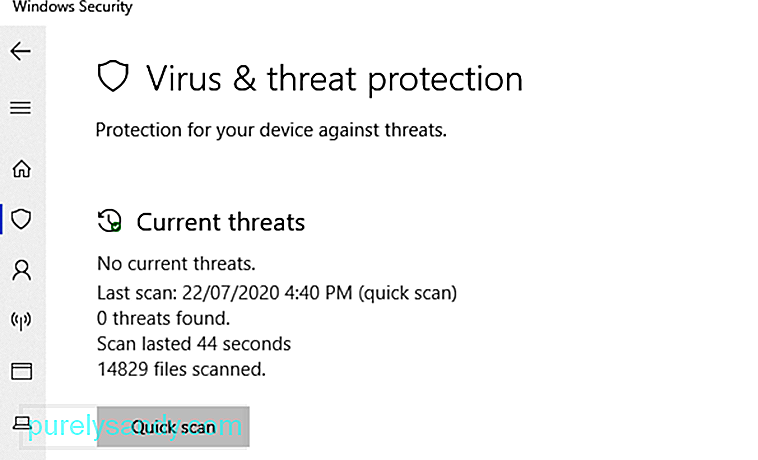
Thao tác này sẽ bắt đầu quét vi-rút trên máy tính của bạn, quá trình này có thể mất một chút thời gian tùy thuộc vào số lượng tệp cần được quét. Sau khi hoàn thành, bạn sẽ thấy kết quả của quá trình quét. Bạn cũng có thể chọn Tùy chọn quét & gt; Quét toàn bộ & gt; Quét ngay để quét sâu hơn.
Bước 2: Tạm thời vô hiệu hóa phần mềm bảo mật của bạn.Nếu bạn không tìm thấy bất kỳ tệp bị nhiễm nào trên hệ thống của mình, thì có thể lỗi đang phản ứng với dương tính giả. Nếu bạn tự tin rằng máy tính của mình sạch và không có phần mềm độc hại, bạn có thể tạm thời vô hiệu hóa chương trình chống vi-rút hoặc phần mềm độc hại trong khi thực hiện các tác vụ sao lưu của mình. Đối với các chương trình bảo mật của bên thứ ba, bạn có thể tắt tính năng này bằng cách sử dụng trang tổng quan của ứng dụng.
Đối với những người đang sử dụng Windows Defender, bạn có thể tạm thời tắt tính năng bảo vệ bằng cách thực hiện các bước bên dưới:
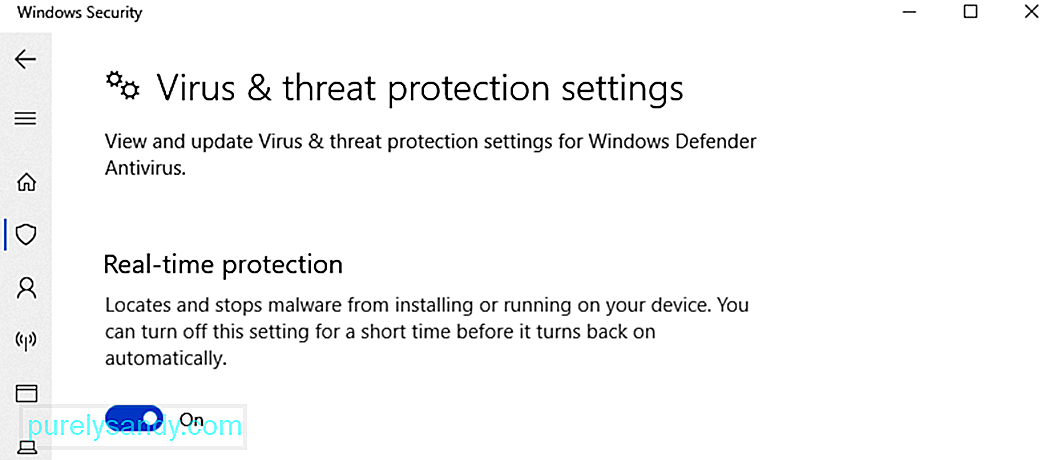
Sau khi tắt chương trình bảo mật của mình, bạn có thể tiếp tục sao chép bản sao lưu của mình mà không gặp phải mã lỗi 0x800700E1.
Bạn cũng có thể tắt Bộ bảo vệ Windows bằng cách sử dụng Trình chỉnh sửa sổ đăng ký hoặc Trình chỉnh sửa chính sách nhóm, nhưng việc xáo trộn các đăng ký có thể phức tạp, vì vậy chúng tôi khuyên bạn nên sử dụng phương pháp trên.
Bước 3: Sao lưu tệp ở trạng thái khởi động sạch .Trong trường hợp bạn vẫn nhận được thông báo “Thao tác không hoàn tất thành công, lỗi Windows Backup 0x800700E1” ngay cả khi đã tắt phần mềm bảo mật, thì bước này sẽ là lựa chọn cuối cùng của bạn. Để thực hiện sao lưu của bạn ở Trạng thái khởi động sạch, hãy làm theo hướng dẫn bên dưới:
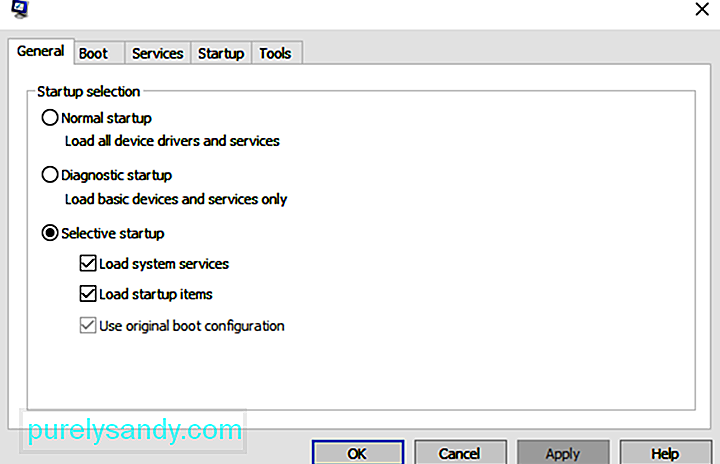
Nhấp vào nút Áp dụng / OK và khởi động lại máy tính của bạn.
Thao tác này sẽ khởi động Windows ở Trạng thái khởi động sạch. Tiếp theo, hãy chạy Windows Backup tại đây và xem lỗi đã được giải quyết chưa.
Tóm tắtSao lưu các tệp của bạn là rất quan trọng để không bị mất tài liệu quý, hình ảnh, video và các tệp khác khi gặp tai nạn xảy ra. Trong trường hợp mất quyền truy cập vào ổ đĩa của mình, bạn có thể dễ dàng lấy lại các tài liệu quan trọng bằng cách sử dụng bản sao lưu của mình. Nếu bạn gặp mã lỗi 0x800700E1 khi thực hiện sao lưu, chỉ cần làm theo hướng dẫn ở trên để khắc phục sự cố này.
Video youtube.: Cách khắc phục lỗi sao lưu Windows 0x800700E1
09, 2025

